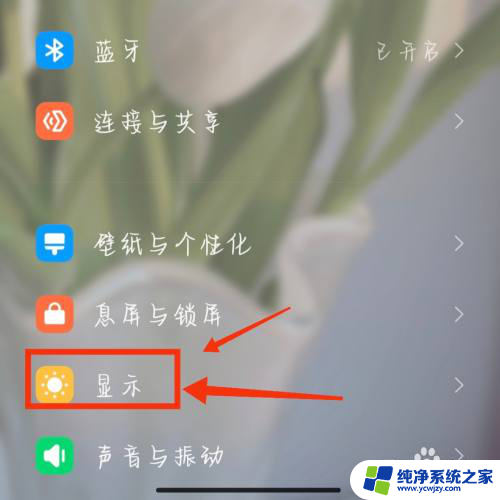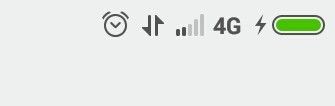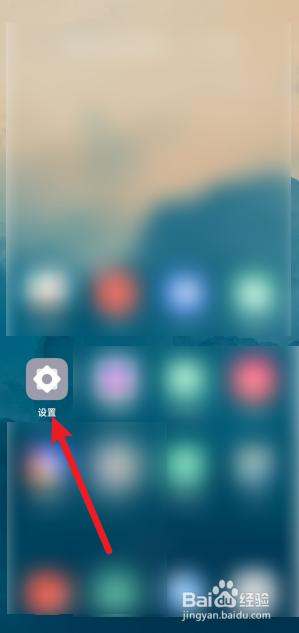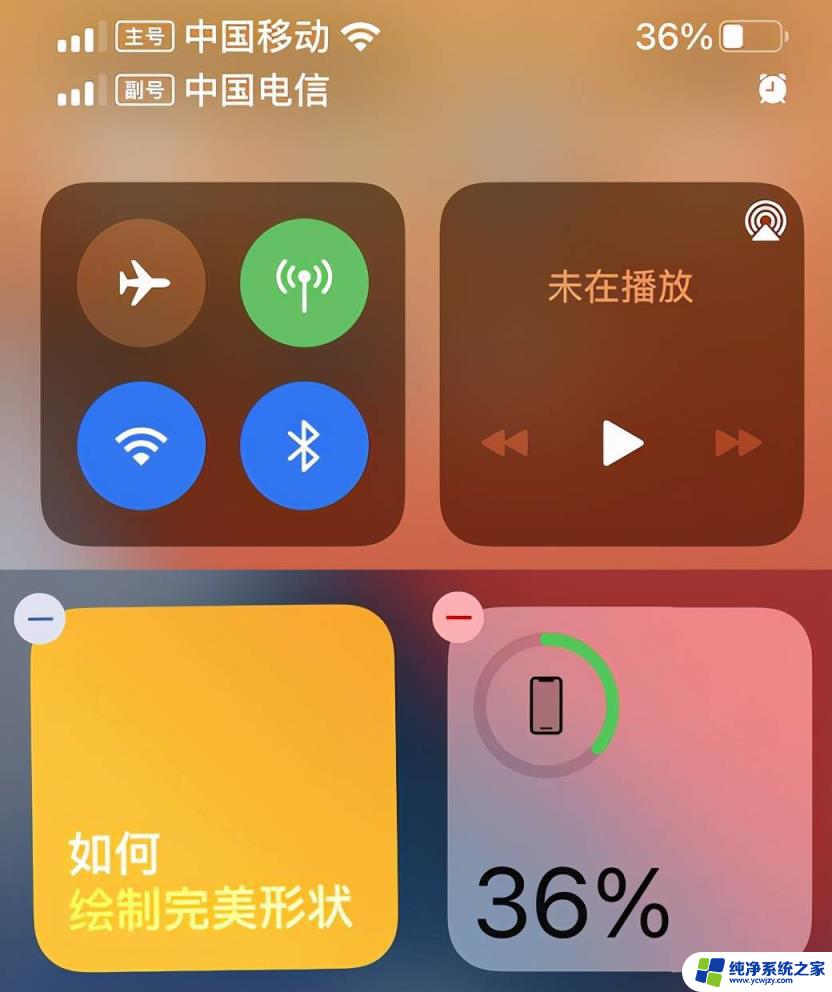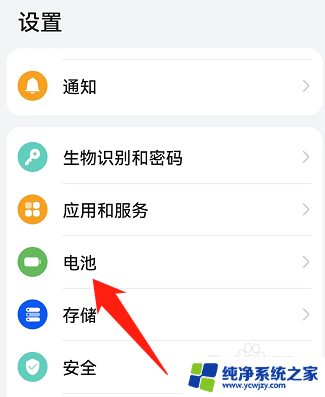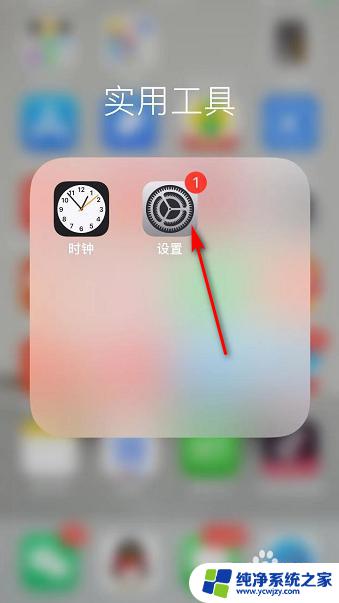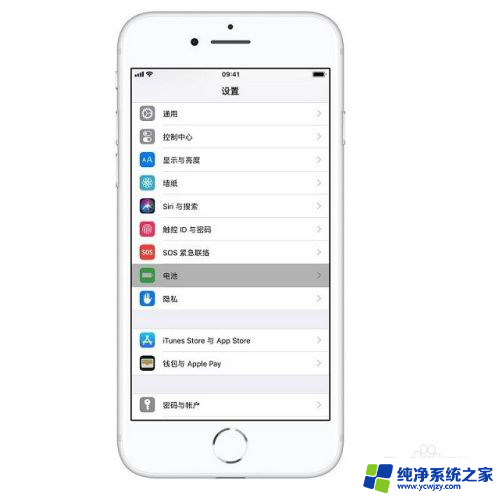如何设置电量显示 电脑右下角电池电量显示设置方法
更新时间:2024-02-17 16:02:15作者:xiaoliu
电脑的电池电量显示是我们日常使用电脑时经常需要关注的一个重要指标,它直接关系到我们电脑的使用时间和充电情况,在电脑的右下角,我们可以方便地看到电池电量的显示,但是有时候这个显示可能并不准确或者不符合我们的需求。如何设置电量显示成为我们需要关注的问题之一。下面将介绍一些方法,帮助我们更好地设置电脑右下角的电池电量显示。
方法如下:
1.如图所示:笔记本电脑右下角不显示剩余电量。

2.鼠标右击屏幕下方“任务栏”。
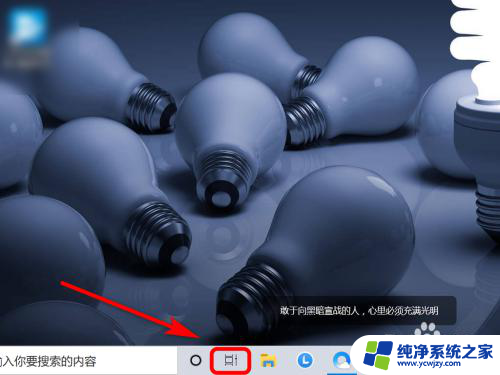
3.任务栏列表中,点击“工具栏”。
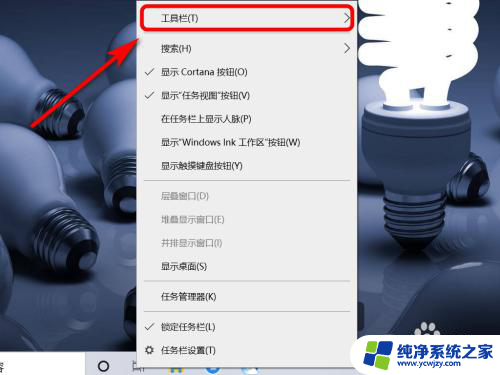
4.
右侧勾选“联想电源管理”选项。
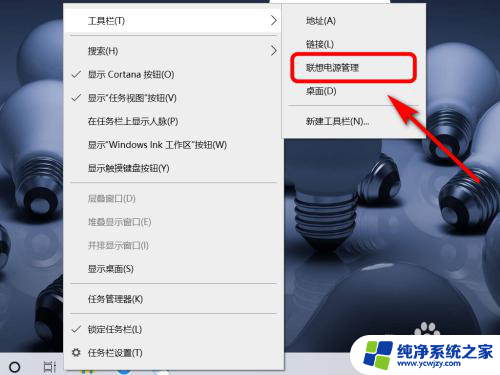
5.返回电脑桌面,右下角已显示电池剩余电量。
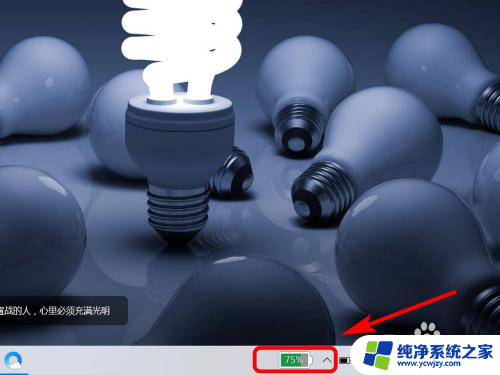
6.方法总结:
1、鼠标右击屏幕下方“任务栏”。
2、任务栏列表中,点击“工具栏”。
3、右侧勾选“联想电源管理”选项即可。

以上就是关于如何设置电量显示的全部内容,如果有其他用户遇到同样的情况,可以按照这些方法来解决。